Frånvarohänvisning om semester i Outlook
Så här lägger du in din frånvarohänvisning i fyra enkla steg innan du går på semester:
1. Gå in i din Outlook kalender och skapa en kalenderhändelse genom att välja Ny avtalad tid (obs! ej Teams-möte).
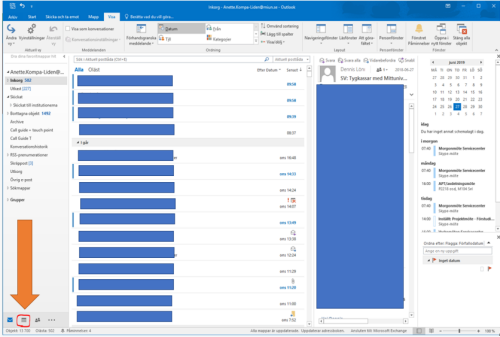
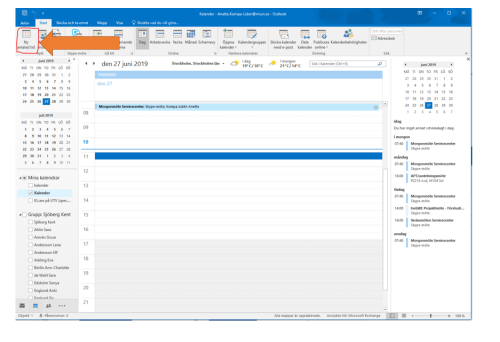
2. Skriv Semester i ämnesraden och ange start- och slutdatum för din semester. Klicka därefter på Spara och stäng. Observera att du inte kan ha andra händelser inlagda i kalendern under din semesterperiod då dessa tar över händelser du lagt i Trio User, se därför till att gå igenom att du inte har annat inlagt i din kalender under semesterperioden.
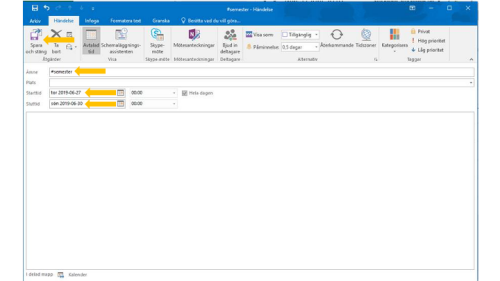
3. Komplettera även med ett autosvar i e-posten: som påtalar den tid du är frånvarande. Observera att första raden i frånvarobeskedet bör innehålla relevant information om att du har semester och när du är tillbaka då det är vad som syns som standard i Teams och resterande rader i meddelandet behöver expanderas via extraklick för att synas.
4. Komplettera även med en hänvisning i Trio User: skapa en hänvisning där du anger start- och slutdatum för din semester.
Inställningen i Outlook kommer per automatik att slå igenom i din Outlook-kalender och i telefonisystemet.
Frågor
Vid frågor/problem med inställning av frånvarohänvisningen vänligen lägg ett ärende till Telefoni i Serviceportalen.